
Bienvenue ! Chez DroiX, nous avons récemment commencé à vendre la célèbre console de jeu rétro Retroid Pocket 2. Le Retroid Pocket 2 est livré avec Android 6.0, mais il existe une mise à jour officielle vers Android 8.1. Nous avons donc pensé qu’il serait utile de créer un guide qui vous accompagne tout au long de la procédure. Lisez la suite pour savoir comment installer la mise à jour du Retroid Pocket 2 !
Le Retroid Pocket 2 se distingue de ses contemporains dans le domaine de la « main rétro » en étant l’un des rares appareils fonctionnant sous Android. Cela rend la mise à jour ou l’installation d’un micrologiciel personnalisé légèrement plus complexe que pour des appareils tels que le RG351P d’ANBERNIC, pour lequel les mises à jour sont simplement une question de flashage d’une carte SD.
Il existe quelques différences entre Android 6.0 et 8.1 (en termes de compatibilité des applications, etc.), de sorte qu’une mise à jour n’est peut-être pas nécessaire. Si ce n’est pas le cas, vous pouvez également utiliser ce guide pour re-flasher l’appareil. Pour ceux qui ne connaissent pas les appareils Android, le terme « flashage » désigne l’installation d’un micrologiciel sur l’appareil. Dans ce contexte, c’est comme réinstaller Windows sur votre PC. Une technique de dépannage utile.
Vous aurez besoin d’un PC ou d’un ordinateur portable Windows, d’un câble USB A-to-C, et vous aurez également besoin de quelques fichiers avant de commencer, qui sont tous comme suit(la plupart de ces fichiers peuvent être trouvés sur -> this link <-) :
- Logiciel de sauvegarde du système d’exploitation Retroid – RP2 Key Backup Tools.zip
Logiciel permettant de sauvegarder la clé Retroid OS unique de votre appareil. Sans cette clé, vous ne pourrez pas recevoir les mises à jour OTA de Retroid, ni accéder à toutes les fonctionnalités de Retroid OS. - SPFlash – SPFlashWin.1832.zip
Le logiciel que nous utiliserons pour installer les mises à jour. - Le micrologiciel actuel – RP2-6.0v5.zip (Android 6.0) OU RP2-8.1v3.zip (Android 8.1)
Vous pouvez choisir entre Android 6.0 (ce qui est déjà installé) et Android 8.1 (la mise à jour). - Pilotes USB Android de Google – usb_driver_r13-windows.zip
Sans cela, votre PC ne pourra pas se connecter au Retroid Pocket 2. Vous pouvez également les télécharger directement sur Google à l’adresse suivante : https://developer.android.com/studio/run/win-usb - MediaTek Preloader Drivers – MT65XX-Preloader-drivers.rar
Nécessaire pour que SPFlash fonctionne avec le Retroid Pocket 2. - Logiciel d’archivage de fichiers –
https://www.7-zip.org/
La plupart de ces fichiers sont au format .zip et peuvent donc être ouverts nativement dans Windows 10. Pour tout le reste (.7z, .rar, etc.), vous aurez besoin d’un logiciel spécialisé. Nous suggérons 7zip, car il est gratuit, open-source, léger et non intrusif. Vous pouvez toutefois utiliser des alternatives telles que WinZIP et WinRAR si vous le souhaitez. - Une carte SD standard – https://droidboxforums.com/threads/stock-sd-card-for-retroid-pocket-2-download-link.22039/
Vous aurez besoin que la carte SD de l’appareil soit chargée avec les fichiers stockés (principalement des éléments liés au système d’exploitation Retroid).
AVERTISSEMENT : Veillez à suivre scrupuleusement ce guide. Si vous utilisez les mauvais fichiers, si vous déconnectez l’appareil pendant le processus ou si vous ne suivez pas les étapes décrites d’une manière ou d’une autre. Vous risquez de faire disjoncter votre appareil et de le rendre inutilisable. DroiX n’est PAS responsable dans ce cas.
Maintenant que vous avez tous les fichiers, nous allons commencer ce guide.
1. Installer les pilotes
Téléchargez et installez les pilotes Android USB et MT65xx Preloader.
Installation des pilotes Android (usb_driver_r13-windows.zip)
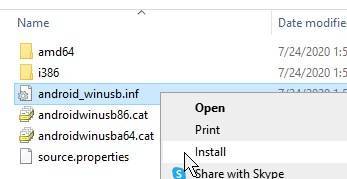
Extrayez le fichier zip, puis faites un clic droit sur android_winusb.inf. Cliquez sur installer.
Vous verrez probablement une fenêtre pop-up vous demandant de confirmer l’installation. Il s’agit simplement d’une mesure de sécurité (vous ne devez installer que des applications provenant de sources fiables). Cliquez sur « Installer ».
Installation des pilotes MediaTek (MT65XX-Preloader-drivers.rar)
Télécharger, extraire le fichier zip, puis cliquer sur « install.exe ». Les pilotes s’installent, vous recevez un court message confirmant leur installation et vous êtes prêt à partir !
(Si vous recevez un avertissement indiquant que les pilotes n’ont peut-être pas été installés correctement, ignorez-le.)
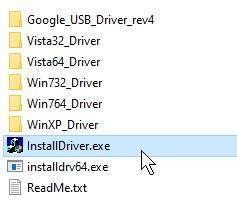
Sauvegarder la clé de l’application Retroid OS
Tout d’abord, téléchargez les outils de sauvegarde(RP2 Key Backup Tools.zip). Extraire le contenu.
Ensuite, allumez votre Retroid Pocket 2 et activez le débogage USB. Pour ce faire, vous pouvez
- Ouvrir les paramètres
- Faites défiler vers le bas jusqu’à la section Système, sélectionnez « À propos du téléphone »
- Sélectionnez 7 fois « Numéro de construction ». Vous recevrez alors une notification indiquant que « Vous êtes maintenant un développeur »
- Revenez au menu principal des paramètres, et les « options pour les développeurs » seront désormais disponibles. Sélectionnez-le.
- Faites défiler vers le bas et assurez-vous que l’option « Débogage USB » est activée.
Connectez maintenant votre Retroid Pocket 2 à votre PC. Ouvrez le dossier des outils de sauvegarde et double-cliquez sur le fichier « RP2 Key Backup.bat » pour lancer le processus de sauvegarde. En cas de succès, un fichier « device_key » sera généré.
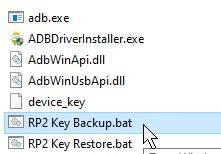
Flashing du micrologiciel
Important : Assurez-vous que votre Retroid Pocket 2 est éteint pendant cette étape et que la carte SD d’origine (ou une carte que vous avez préparée avec les mêmes fichiers) est insérée.
Tout d’abord, téléchargez le firmware pour Android 6.0(RP2-6.0v5.zip) ou Android 8.1(RP2-8.1v3.zip) respectivement. Les extraire.
Téléchargez et extrayez SPFlash(SPFlashWin.1832.zip). Exécutez ensuite flash_tool.exe pour ouvrir le logiciel. Un écran semblable à celui-ci s’affiche :
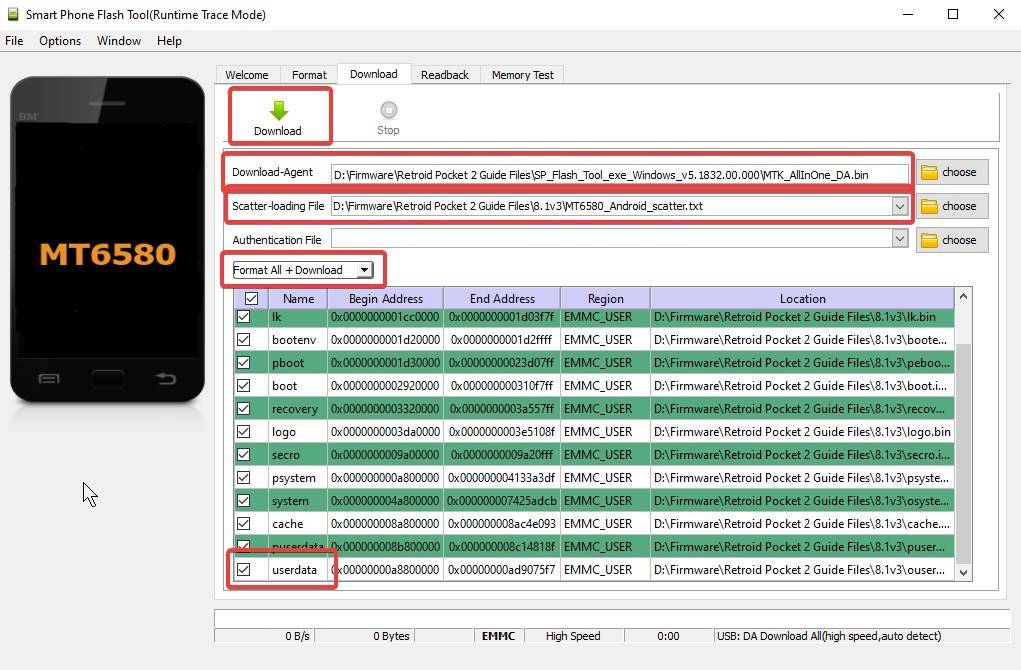
Sous « Download-Agent », sélectionnez le fichier« MTK_AllInOne_DA.bin« , qui se trouve dans le dossier SPFlash.
Pour le fichier de téléchargement, naviguez jusqu’au dossier du micrologiciel 6.0 ou 8.1 que vous avez téléchargé précédemment, et sélectionnez le fichier« MT6580_Android_scatter.txt« .
L’étape suivante dépend du micrologiciel que vous avez ici.
- Dans la liste déroulante (voir sous« Fichier d’authentification« , si vous passez à une version Android différente (par exemple, 6.0 -> 81.), sélectionnez« Formater tout + Télécharger«
- Si vous procédez à un nouveau flashage ou à une mise à jour de la même version, sélectionnez« Téléchargement uniquement« , puis faites défiler la liste des options et décochez l’ option « userdata ».
Cliquez ensuite sur le bouton « Télécharger » en haut du programme. Vous pouvez ensuite connecter votre Retroid Pocket 2 hors tension, et le processus se déroulera automatiquement.

Une fois cette opération terminée, déconnectez votre Retroid Pocket 2 de votre ordinateur. Il ne démarrera pas s’il est connecté.
Restaurer la clé du système d’exploitation Retroid
Redémarrez votre système. Il prendra plus de temps que d’habitude pour démarrer, et lorsqu’il le fera, il démarrera avec le système d’exploitation Retroid. Maintenez le bouton HOME enfoncé et sélectionnez « changer de système » dans le menu pour revenir au système d’exploitation Android normal.
Connectez votre Retroid Pocket à votre PC, ouvrez le dossier des outils de sauvegarde, puis exécutez le fichier« RP2 Key Restore.bat« . Votre RP2 redémarrera automatiquement une fois le processus terminé.
Vous avez ainsi terminé le processus de re-flash/mise à niveau. Appréciez la fraîcheur de Retroid Pocket 2 !
Conclusion
La première fois que vous redémarrez Android, il se peut que des applications soient manquantes. Si vous quittez le système pendant une courte période, il lancera automatiquement un script pour réinstaller la sélection d’applications de base sur l’appareil. Une fois cette opération terminée, l’appareil redémarre automatiquement.
Nous espérons que ce guide vous sera utile. Si vous avez d’autres questions, ou si quelque chose n’est pas clair dans le guide, n’hésitez pas à laisser un commentaire, et nous y répondrons dès que possible !
Jusqu’à la prochaine fois !
Achetez votre propre Retroid Pocket 2 ici : https://droix.net/fr/product/retroid-pocket-2/



